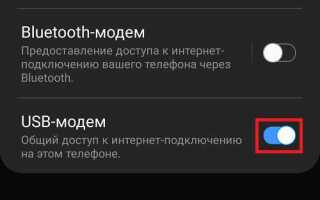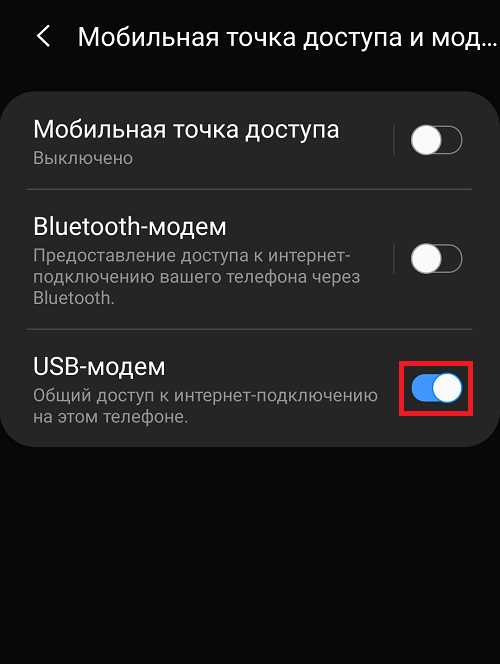
Для того чтобы раздавать интернет с телефона Samsung A51, необходимо настроить функцию точки доступа Wi-Fi. Это позволит подключить другие устройства, такие как ноутбуки, планшеты или даже другие смартфоны, к вашему мобильному интернету. Процесс достаточно прост и занимает несколько минут, но важно правильно настроить параметры, чтобы избежать лишних затрат на трафик или проблемы с подключением.
Для начала откройте настройки вашего телефона. Перейдите в раздел Подключения, затем выберите Мобильная точка доступа и модем. Здесь вам нужно включить опцию Точка доступа Wi-Fi. Если вы хотите изменить имя сети или пароль для доступа, выберите Настроить точку доступа Wi-Fi, где можно задать необходимые параметры.
После того как вы настроили точку доступа, не забудьте проверить настройки мобильной сети. Включите мобильные данные, если они еще не активированы, чтобы устройство могло передавать интернет. Также стоит обратить внимание на тип сети (4G, 3G), поскольку скорость интернета зависит от этого параметра. Для стабильной работы точки доступа рекомендуется использовать 4G, если ваша сеть поддерживает такую скорость.
Теперь другие устройства могут подключиться к вашей точке доступа, используя указанный пароль. Если вам нужно подключить устройство через USB-кабель, выберите в настройках опцию Модем через USB, и подключите телефон к компьютеру. Это обеспечит стабильное и быстрое соединение с интернетом.
Как включить точку доступа на Samsung A51
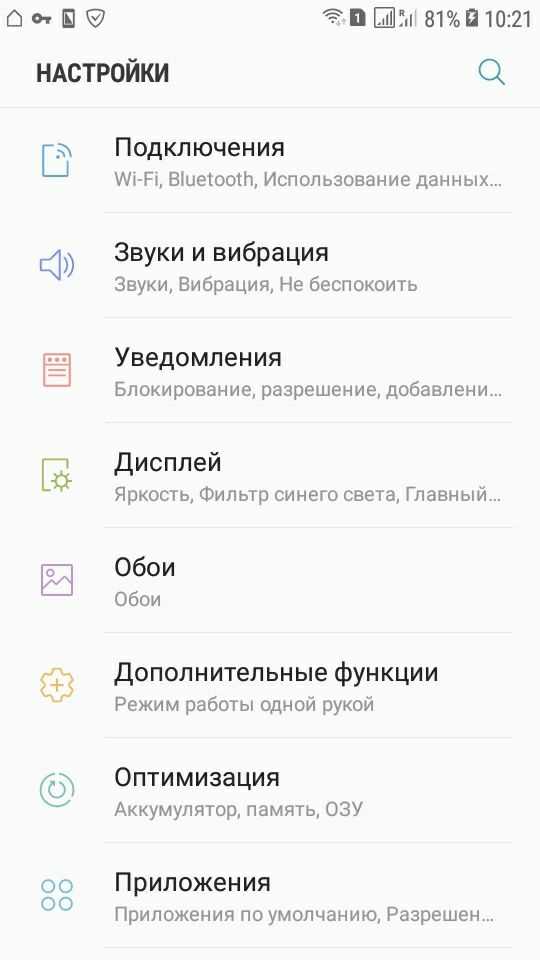
Для того чтобы превратить ваш Samsung A51 в точку доступа, выполните следующие шаги:
1. Откройте меню «Настройки» на главном экране.
2. Перейдите в раздел «Подключения» и выберите «Точка доступа и модем». Это раздел настроек, который отвечает за раздачу интернета с вашего устройства.
3. В меню выберите «Точка доступа Wi-Fi». Здесь вы сможете активировать точку доступа и настроить параметры подключения.
4. Включите опцию «Точка доступа Wi-Fi» с помощью переключателя. После этого ваш телефон начнет раздавать интернет другим устройствам.
5. Для безопасности установите название сети и пароль. Для этого нажмите на строку «Настроить точку доступа» и введите имя сети (SSID) и пароль. Рекомендуется использовать сложный пароль, состоящий из букв и цифр, чтобы защитить ваше подключение.
6. Если вам нужно изменить дополнительные параметры, такие как тип безопасности или максимальное количество подключенных устройств, это можно сделать в том же меню.
Теперь ваш Samsung A51 будет работать как точка доступа, и другие устройства смогут подключаться к интернету через ваш телефон.
Как настроить параметры точки доступа для стабильного соединения

Для обеспечения стабильного интернета при раздаче с Samsung A51 важно правильно настроить параметры точки доступа (APN). Это гарантирует не только стабильное соединение, но и оптимальную скорость передачи данных.
Перейдите в Настройки вашего телефона, выберите раздел Сети и затем Мобильные сети. В этом разделе найдите пункт Точка доступа (APN) и откройте его для настройки.
Обратите внимание на следующие параметры:
Имя точки доступа (APN): Убедитесь, что имя APN соответствует требованиям вашего оператора связи. Например, для МТС это может быть «internet.mts.ru», для Билайна – «internet.beeline.ru». Использование неверного APN может привести к нестабильному соединению или его отсутствию.
Тип APN: Убедитесь, что в поле «Тип APN» указано значение default,supl. Это гарантирует корректную работу интернета и служб GPS.
ММС (MMS): Если вы хотите использовать MMS-сообщения, настройте также параметры ММС, такие как URL сервера и порт. У большинства операторов это стандартные значения, которые можно найти на их официальных сайтах.
Прокси-сервер: В большинстве случаев он должен быть отключён, если это не требуется для конкретной настройки вашего оператора. Наличие прокси-сервера может снизить скорость интернета.
Мобильный режим: Выберите режим LTE/3G/2G (автоматический) для обеспечения наилучшего соединения. Включение режима 4G LTE даст максимально стабильный интернет при наличии покрытия.
После того как вы внесли все изменения, сохраните настройки и перезагрузите устройство. Это обеспечит корректную работу точки доступа и улучшит стабильность соединения.
Как настроить пароль для защиты вашей точки доступа
Чтобы предотвратить несанкционированный доступ к вашему мобильному интернету через точку доступа, необходимо установить надежный пароль. Это шаг обязательный, так как без него любой рядом находящийся пользователь может подключиться к вашей сети и использовать данные без вашего согласия.
Для настройки пароля на вашем Samsung A51 выполните следующие шаги:
- Откройте настройки телефона и перейдите в раздел «Подключения».
- Выберите пункт «Мобильная точка доступа и модем».
- Активируйте «Мобильную точку доступа», если она ещё не включена.
- Нажмите на «Настройки точки доступа» или «Настройки Wi-Fi точки доступа».
- Найдите поле «Пароль» и введите комбинацию символов, которая будет защищать вашу сеть. Пароль должен содержать не менее 8 символов, включать буквы и цифры для повышения безопасности.
Для повышения уровня защиты выбирайте такие пароли:
- Используйте сочетание больших и маленьких букв, цифр и специальных символов.
- Избегайте использования легко угадываемых паролей, таких как «12345678» или «password».
- Не используйте в пароле личные данные, такие как дата рождения или имя.
После того как пароль будет установлен, ваши устройства смогут подключаться только после ввода правильной комбинации. Для дополнительной безопасности можно настроить шифрование WPA2 (по умолчанию оно будет активировано) в настройках вашей точки доступа, что обеспечит защиту данных на более высоком уровне.
Как изменить имя сети Wi-Fi, раздаваемой с Samsung A51

Для изменения имени сети Wi-Fi, раздаваемой с телефона Samsung A51, необходимо выполнить несколько простых шагов в настройках. Имя сети Wi-Fi (SSID) по умолчанию устанавливается на стандартное значение, но его можно изменить, чтобы сделать сеть более узнаваемой или персонализированной.
1. Откройте «Настройки» на вашем Samsung A51.
2. Перейдите в раздел «Подключения» и выберите «Режим модема и точка доступа».
3. В разделе «Режим модема» активируйте опцию «Точка доступа Wi-Fi». Если эта функция ещё не включена, после активации телефон начнёт раздавать интернет через Wi-Fi.
4. Нажмите на «Настройки точки доступа». Здесь вы найдете параметры, которые можно настроить.
5. В поле «Имя сети (SSID)» измените текущее имя сети на желаемое. Введите новое имя сети, которое будет отображаться для других устройств, подключающихся к вашему телефону.
6. Для сохранения изменений нажмите «Сохранить».
Теперь ваш телефон будет раздавать интернет с новым именем сети Wi-Fi. Обратите внимание, что при изменении SSID пользователи, подключенные к старому имени сети, должны будут переподключиться к новой сети, используя новое имя. Также убедитесь, что имя сети уникально и не совпадает с другими доступными сетями поблизости для предотвращения путаницы.
Как решить проблемы с интернет-раздачей на Samsung A51

Если при раздаче интернета на Samsung A51 возникают проблемы, важно определить возможные причины и шаги для их устранения. Рассмотрим несколько способов решения распространенных проблем.
1. Проверьте настройки точки доступа. Для этого откройте «Настройки», затем перейдите в раздел «Подключения» и выберите «Точка доступа и модем». Убедитесь, что функция «Режим модема» включена, а настройки APN (точки доступа) соответствуют настройкам вашего оператора связи.
2. Перезагрузите устройство. Иногда достаточно перезагрузки телефона, чтобы восстановить нормальную работу функции раздачи интернета. Это поможет устранить временные сбои в работе программного обеспечения.
3. Обновление операционной системы. Убедитесь, что на вашем устройстве установлена последняя версия операционной системы. Обновления могут включать исправления ошибок, связанных с функциональностью модема.
4. Проверьте соединение с сетью. Проблемы с раздачей интернета могут возникать из-за слабого сигнала сотовой сети. Проверьте качество сигнала на вашем телефоне, чтобы исключить возможность плохого покрытия.
5. Отключите и снова включите раздачу интернета. Иногда достаточно просто отключить функцию раздачи интернета и включить её заново. Для этого перейдите в настройки точки доступа и модема, отключите режим модема, подождите несколько секунд и снова включите его.
6. Использование других устройств. Если раздача интернета работает на одном устройстве, но не на другом, возможно, проблема в совместимости с подключаемым устройством. Попробуйте подключить другое устройство и проверьте, будет ли оно работать с раздачей интернета.
7. Включение режима самолета. Включите режим самолета на несколько секунд, а затем выключите его. Это может помочь восстановить соединение с сотовой сетью, если проблемы вызваны временными сбоями сети.
8. Очистите кэш приложений. Иногда приложение, ответственное за раздачу интернета, может накопить ненужные данные. Перейдите в «Настройки», выберите «Программы», найдите приложение, которое отвечает за модем, и очистите кэш.
Если все перечисленные способы не помогли, обратитесь в службу поддержки вашего оператора связи или посетите сервисный центр для диагностики устройства.
Вопрос-ответ:
Как подключить телефон Samsung A51 к интернету через раздачу?
Чтобы раздать интернет с телефона Samsung A51, нужно зайти в настройки устройства, выбрать пункт «Подключения» и затем «Режим модема». Здесь можно включить «Режим точки доступа Wi-Fi», указать имя сети и пароль. После этого другие устройства смогут подключиться к вашему телефону через Wi-Fi, используя указанные данные.
Можно ли использовать мобильный интернет для раздачи Wi-Fi на Samsung A51?
Да, можно. Для этого нужно включить мобильный интернет на вашем телефоне, а затем активировать точку доступа Wi-Fi. Телефон будет использовать мобильные данные для передачи интернета, что позволяет раздавать его другим устройствам, как обычную Wi-Fi сеть.
Как улучшить качество связи при раздаче интернета с Samsung A51?
Чтобы улучшить качество интернета при раздаче с Samsung A51, убедитесь, что ваш телефон находится в зоне стабильного сигнала мобильного интернета. Также рекомендуется отключить все ненужные приложения, использующие интернет, и уменьшить количество подключенных устройств. Вы можете попробовать выбрать меньшее расстояние между телефоном и подключаемыми устройствами для лучшего сигнала.
Какие настройки безопасности нужно установить для раздачи интернета с телефона Samsung A51?
Для безопасности вашей сети Wi-Fi, раздаваемой через Samsung A51, важно установить надежный пароль и выбрать безопасный тип шифрования, например WPA2. В разделе «Режим модема» можно указать пароль для подключения и выбрать один из вариантов безопасности для защиты от несанкционированных подключений.